- 系统
- 教程
- 软件
- 安卓
时间:2020-09-08 来源:u小马 访问:次
Windows 10所有版本都支持休眠模式和睡眠模式,不论是休眠还是睡眠模式其实都是将设备处于低功耗的阶段。当用户按下电源按钮或移动鼠标和键盘即可唤醒系统,此时睡眠或休眠模式前所有开启的应用都不会被系统关闭。也正是如此很多用户比如小编在夜里就习惯性的使用睡眠模式,但是有时候半夜时分电脑会自己突然亮起屏幕。
你要不要这么吓人啊?
关于电脑半夜时分自己突然唤醒启动的问题在微软论坛已经有很多反馈,不过微软至今没有针对这个问题解释过。很多用户都遇到电脑半夜唤醒的问题,如果是在卧室的话,突然亮起的电脑屏幕很有可能把睡梦中的用户惊吓到。当然像蓝点网这样电脑在客厅的,半夜唤醒后客厅出现浅浅的亮光也够吓人的,爬起来查看才发现是电脑被唤醒。至于被唤醒的原因以前好像没有人排查到,微软官方也没有回应过,所以经常出现这类问题最好是晚上彻底关机。
似乎是系统更新服务导致的:
在最新讨论中有用户排查到半夜唤醒电脑的是Windows 10更新服务 , 按微软设计系统每12小时就会联系服务器。用户发现唤醒系统的进程是 Mo Uso Core Worker 进程,该进程即Windows Update系统更新服务的附属进程。当该进程到时间后就会自动被唤醒并联系微软更新服务器,随后就会导致电脑被唤醒然后屏幕通电开始显示内容。实际上尽管微软从来没承认过睡眠模式中断问题,但在此前累积更新中微软却多次提到针对睡眠模式中断的修复。只是目前此类中断问题并没有被彻底修复,例如在Windows 10 v2004版里也同样有用户电脑睡眠后被悄悄唤醒。当然被唤醒的不只是半夜,只是半夜被唤醒后可能更容易惊吓到我们,白天也会被唤醒可能我们不会特别的在意。
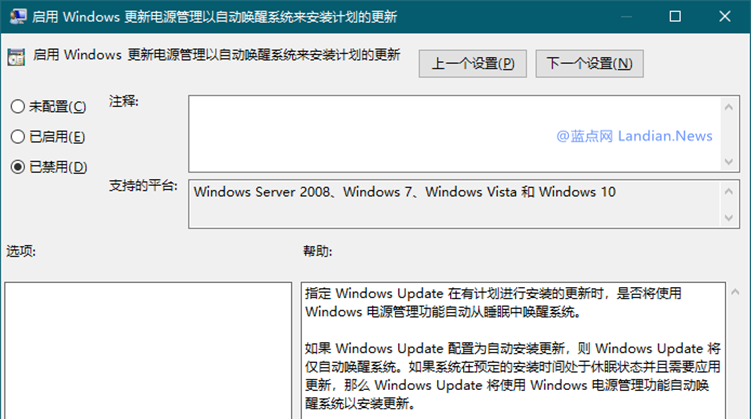
网友提供的临时解决方案:
网友提供的临时解决办法是服务里将 Windows Update 服务停止再重启,然后检查安装所有更新即可解决问题。其原理是提前将所有必要的更新安装以免系统再被唤醒,本质上这是微软更新策略中的如有更新自动唤醒导致的。既然如此我们不如直接修改组策略,蓝点网注意到组策略里有选项是配置自动更新服务是否唤醒系统进行安装的。如果我们将此选项配置为禁用按理说应该可以阻止睡眠模式系统为了安装更新而唤醒系统,有兴趣的用户试试看。配置策略:组策略---计算机配置---管理模板---Windows更新---双击启用更新电源管理唤醒---将其设置为禁用。
其它原因的解决方法:
1、依次进入:控制面板——硬件和声音——电源选项,然后找到正在使用的电源计划,选择其右边的“更该计划设置”;
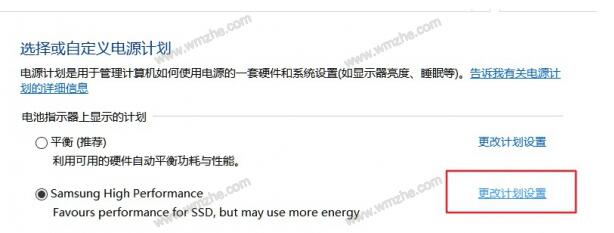
2、在打开的窗口中依次找到“睡眠”——“允许使用唤醒定时器”,台式机的话会直接显示“设置”,然后调成“禁用”即可。笔记本的话,电池和接通电源都需要更改为“禁用”即可;
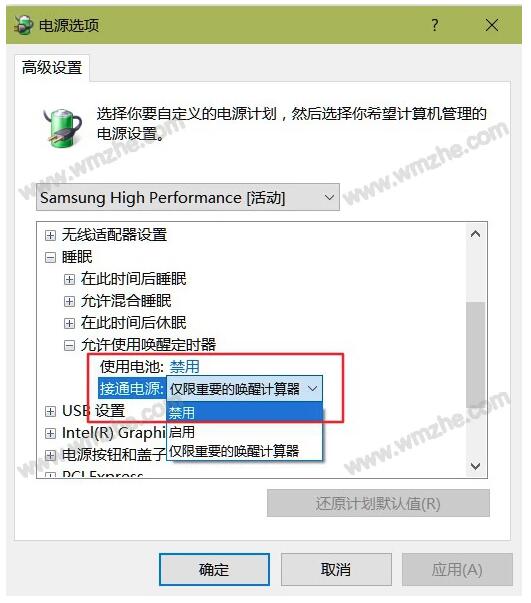
3、你还可以点击上面的选单,切换不同的电源计划,为其禁用掉睡眠中的“使用唤醒定时器”功能。
以上内容就是关于半夜Win10电脑悄悄自己开机的原因分析及临时解决技巧,希望本文对大家有所帮助,更多Win10教程请继续关注Win10镜像官网。





